Comment ajouter un formulaire Growform à plusieurs étapes à WordPress
Saviez-vous que près de 40 % de tous les sites web sur l’internet sont propulsés par WordPress ? Avec de tels chiffres, nous devions nous assurer de les soutenir !
Apprenez à intégrer votre Growform dans WordPress et à faire fonctionner votre formulaire WordPress en plusieurs étapes grâce à ce guide.
1 – Créer un formulaire sur Growform
Il va presque sans dire que vous devrez créer un formulaire sur Growform. Nous proposons un essai gratuit de 14 jours (sans carte de crédit) – vous pouvez vous inscrire ici.
La première étape ressemblera à ceci :

Suivez notre guide de démarrage si vous avez besoin d’aide pour créer votre premier formulaire.
2 – Obtenez votre code d’intégration Growform
Il est maintenant temps de saisir votre code de partage en cliquant sur l’élément de menu « partager le formulaire » dans la navigation supérieure de Growform.
Choisissez l’option standard – cliquez sur « Obtenir le code d’intégration », puis sur le bouton « Copier le code d’intégration » pour le copier dans votre presse-papiers :
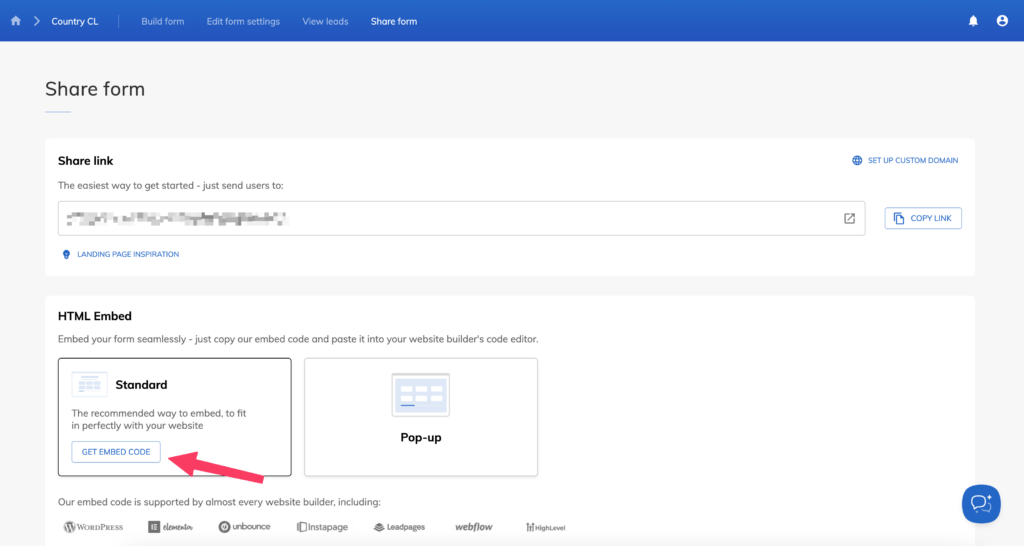
3 – Ouvrez votre article, page ou modèle dans l’éditeur WordPress:
Une fois que vous êtes connecté à WordPress, cliquez sur le bouton « Modifier l’article » ou « Modifier la page » en haut de la page que vous souhaitez modifier :

Lorsque vous modifiez la page, appuyez sur le bouton « plus » pour afficher la liste des éléments que vous pouvez ajouter au message.
Choisissez HTML personnalisé et utilisez ctrl+v pour coller votre code, avant de cliquer sur « aperçu » :
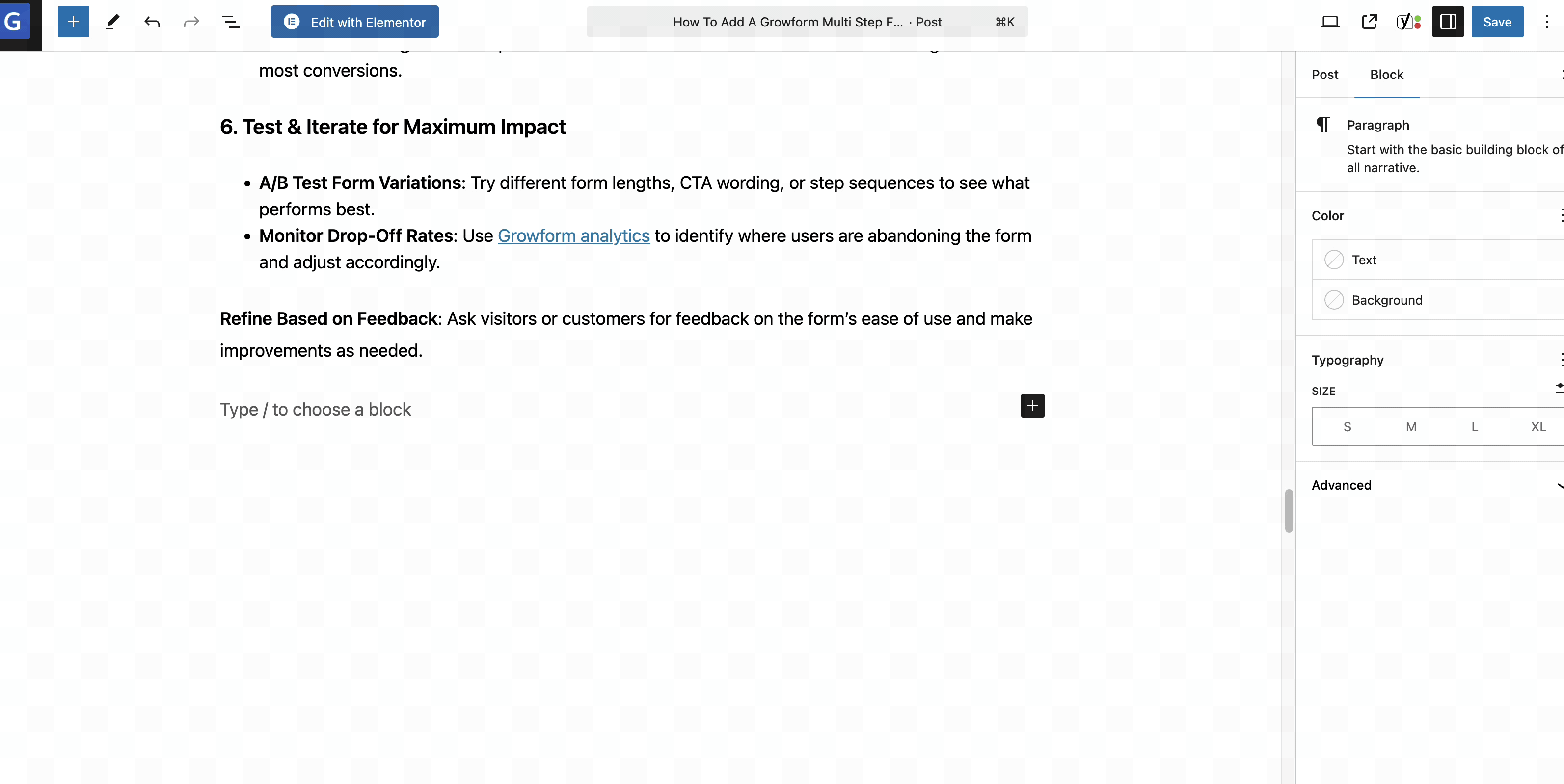
N’oubliez pas de cliquer sur « Enregistrer » dans WordPress pour publier vos modifications.
Le formulaire ne se charge pas correctement ? Nous recevons souvent des rapports de plugins de cache / vitesse comme Jetpack et WP-Rocket interférant avec notre script. Si vous rencontrez des problèmes, vous devriez exclure Growform de votre plugin de mise en cache. Vous pouvez généralement le faire en ajoutant « growform » ou « growform.co » à leur liste d’exclusions. Notre script est conçu pour se charger rapidement, même sans plugin de mise en cache.
Vous souhaitez modifier un pied de page, un modèle de page ?
Si vous avez besoin d’ajouter un widget à un pied de page ou à un modèle, nous vous recommandons d’installer le module complémentaire Code Widget. Une fois celui-ci installé, vous pouvez ajouter le code Growform dans Appearance>Widgets.
Vous utilisez Elementor ?
Si vous utilisez Elementor, consultez notre guide séparé.
RELATED : Voici notre revue des meilleurs constructeurs de formulaires pour les sites WordPress
Besoin de plus ? Nous travaillons en permanence sur notre offre WordPress.
N’hésitez pas à nous contacter pour nous faire part de vos commentaires et nous aider à définir la feuille de route.
Recent Posts
- Landing Page vs. Website: When to Use Each & What Works Best
- What Makes a Good Landing Page: 10 Key Elements That Turn Visitors Into Leads
- The Ultimate Guide to Conversational Form Builders for Higher Engagement
- We Review 7 Best Dynamic Form Builders to Transform Your Data Collection
- We Review the Best Drag and Drop Form Builders for High-Converting Lead Capture
Categories
- Conception de formulaires en plusieurs étapes
- Conception de la forme
- Conformité
- Convertri
- CRO
- Formulaire de confiance
- Génération de leads
- Google Tag Manager
- Hubspot
- Immobilier
- Intégration
- Marketing
- Non classifié(e)
- Offres spéciales de génération de leads
- Outils
- Prospection
- Tutoriels
- Tutoriels Unbounce
- Unbounce
- Utilisation de growform
